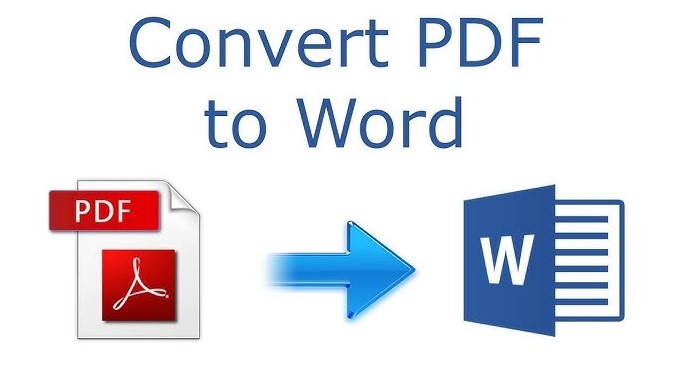Frostbytemedia.net – Di era digital seperti sekarang, PDF dan Word merupakan dua format yang sering digunakan dalam berbagai keperluan, baik itu untuk pekerjaan, pendidikan, atau bisnis. Namun, seringkali kita membutuhkan kemampuan untuk mengubah file PDF menjadi Word agar lebih mudah diedit dan disesuaikan dengan kebutuhan kita. Terkadang, proses mengedit PDF menjadi Word membutuhkan pengunduhan dan instalasi software khusus yang memakan waktu dan membebani ruang penyimpanan pada perangkat kita. Namun, Anda tidak perlu khawatir lagi! Kali ini, kami akan membagikan Cara Mengedit PDF ke Word Tanpa Software yang rumit. Berikut adalah langkah-langkahnya:
Konversi PDF ke Word Menggunakan Adobe Acrobat Online
Jika Anda ingin mengedit PDF ke Word secara online tanpa perlu mengunduh software tambahan, Adobe Acrobat menyediakan layanan konversi online yang dapat Anda akses melalui browser. Berikut ini adalah langkah-langkahnya:
1. Buka Adobe Acrobat Online
Langkah pertama yang perlu Anda lakukan adalah membuka situs resmi Adobe Acrobat di browser Anda. Pilih opsi “Konversi PDF ke Word” yang tersedia di halaman utama.
2. Unggah File PDF
Setelah membuka halaman konversi PDF ke Word, Anda akan melihat tombol “Pilih File” yang dapat Anda klik untuk mengunggah file PDF yang ingin Anda ubah menjadi Word. Pilih file yang sesuai dari perangkat Anda.
3. Konversi PDF ke Word
Setelah memilih file PDF, Adobe Acrobat akan memulai proses konversi secara otomatis. Tunggu beberapa saat hingga konversi selesai.
4. Unduh File Word
Setelah proses konversi selesai, Anda akan diberikan opsi untuk mengunduh file Word hasil konversi. Klik tombol “Unduh” dan simpan file Word tersebut di perangkat Anda.
5. Edit File Word
Setelah mengunduh file Word hasil konversi, Anda dapat membukanya menggunakan aplikasi pengolah kata seperti Microsoft Word. Dalam aplikasi tersebut, Anda dapat melakukan berbagai perubahan atau penyesuaian pada file sesuai kebutuhan Anda.
Dengan menggunakan Adobe Acrobat Online, Anda dapat dengan mudah mengedit file PDF ke dalam format Word tanpa perlu mengunduh dan menginstal software tambahan. Langkah-langkah tersebut dapat Anda lakukan dengan cepat dan efisien melalui browser di perangkat Anda.
Kelebihan dan Kekurangan Cara Mengedit PDF ke Word Tanpa Software
Kelebihan
1. Tidak memerlukan instalasi software tambahan, sehingga tidak membebani ruang penyimpanan perangkat Anda.
2. Proses pengeditan dapat dilakukan secara online melalui browser, sehingga Anda dapat mengaksesnya kapan saja dan di mana saja.
3. Terdapat banyak layanan konversi online yang dapat Anda pilih, sehingga Anda dapat mencari yang paling sesuai dengan kebutuhan dan preferensi Anda.
4. Proses konversi dilakukan dengan cepat, sehingga Anda tidak perlu menunggu lama untuk mengedit file PDF menjadi Word.
5. Hasil konversi yang dihasilkan memiliki kualitas yang baik, sehingga tidak ada perubahan yang signifikan pada tampilan file asli.
6. Terdapat fitur tambahan seperti penggabungan halaman, penghapusan halaman, atau penambahan tanda tangan digital yang dapat Anda manfaatkan.
7. Tidak memerlukan keahlian khusus dalam penggunaan software, sehingga mudah digunakan oleh siapa saja, baik pemula maupun yang sudah mahir.
Kekurangan
1. Terbatasnya jumlah file yang dapat dikonversi secara gratis dalam satu hari pada beberapa layanan konversi online.
2. Membutuhkan koneksi internet yang stabil dan cepat untuk melakukan konversi secara online tanpa hambatan.
3. Terdapat kemungkinan beberapa format dan elemen pada file PDF tidak dapat dikonversi secara sempurna ke dalam format Word.
4. Penggunaan layanan konversi online memerlukan kehati-hatian dalam mengunggah file PDF ke internet demi menjaga privasi dan keamanan data Anda.
5. Tidak semua fitur pengeditan yang ada pada software khusus tersedia dalam layanan konversi online.
6. Proses konversi online memerlukan sedikit waktu dan tenaga tambahan jika Anda perlu mengedit banyak file PDF secara bersamaan.
7. Terdapat batasan ukuran file PDF yang dapat diunggah dan dikonversi pada setiap layanan konversi online.
III. Tabel Cara Mengedit PDF ke Word Tanpa Software
| No. | Nama Layanan | Kelebihan | Kekurangan | Harga |
|---|---|---|---|---|
| 1 | Adobe Acrobat Online | – Tidak memerlukan instalasi software tambahan – Proses konversi cepat – Kualitas hasil konversi baik |
– Batasan jumlah file konversi gratis per hari – Memerlukan koneksi internet – Batasan ukuran file PDF |
Gratis (dengan fitur premium berbayar) |
| 2 | SmallPDF | – Antarmuka yang intuitif dan mudah digunakan – Dukungan konversi banyak format file – Fitur pengeditan tanda tangan digital |
– Batasan ukuran file konversi pada versi gratis – Iklan yang muncul pada versi gratis |
Gratis (dengan fitur premium berbayar) |
| 3 | I Love PDF | – Layanan cepat dan dapat diandalkan – Fitur pengeditan yang lengkap – Dukungan konversi berkas besar |
– Batasan jumlah file konversi pada versi gratis – Iklan yang tampil pada versi gratis |
Gratis (dengan fitur premium berbayar) |
FAQ (Frequently Asked Questions)
1. Apakah layanan konversi online aman?
Ya, sebagian besar layanan konversi online menggunakan sistem keamanan yang baik untuk melindungi file Anda dari akses oleh pihak ketiga. Namun, selalu penting untuk memastikan Anda mengunggah file Anda ke situs yang terpercaya dan memperhatikan kebijakan privasi yang ditetapkan oleh layanan tersebut.
2. Apakah hasil konversi selalu sempurna?
Terkadang, terutama saat mengonversi file PDF yang kompleks, beberapa elemen atau format pada file tersebut mungkin tidak dapat dikonversi dengan sempurna ke dalam format Word. Namun, sebagian besar layanan konversi online mencoba mempertahankan tampilan dan isi file asli sebaik mungkin.
3. Apakah saya perlu membayar untuk menggunakan layanan konversi online?
Banyak layanan konversi online menyediakan versi gratis dengan fitur terbatas, namun ada juga beberapa fitur tambahan yang hanya tersedia pada versi berbayar. Jika Anda membutuhkan fitur-fitur premium tersebut, Anda dapat mempertimbangkan untuk berlangganan atau membeli layanan tersebut.
4. Apakah layanan konversi online dapat digunakan di semua jenis perangkat?
Ya, sebagian besar layanan konversi online dapat diakses melalui browser di berbagai jenis perangkat, termasuk komputer, laptop, smartphone, dan tablet.
5. Bagaimana cara mengunggah file PDF yang berukuran besar?
Jika Anda memiliki file PDF yang berukuran besar, beberapa layanan konversi online memiliki fitur untuk mengompres atau membagi file tersebut menjadi beberapa bagian sehingga dapat diunggah dengan mudah.
6. Apakah saya dapat mengedit file Word hasil konversi?
Tentu saja! Setelah mengonversi file PDF ke Word, Anda dapat membuka file tersebut menggunakan aplikasi pengolah kata seperti Microsoft Word dan melakukan berbagai perubahan yang Anda inginkan.
7. Apakah layanan konversi online dapat mengonversi gambar atau file dengan format non-teks?
Ya, sebagian besar layanan konversi online dapat mengonversi gambar dalam file PDF menjadi gambar dalam file Word, serta mengonversi file dengan format non-teks menjadi bentuk teks yang dapat diedit dalam Word.
Kesimpulan
Dalam dunia digital yang terus berkembang, kemampuan untuk mengedit file PDF menjadi Word tanpa menggunakan software tambahan merupakan hal yang sangat diinginkan. Dengan menggunakan layanan konversi online seperti Adobe Acrobat Online, SmallPDF, atau I Love PDF, Anda dapat dengan mudah mengubah file PDF ke dalam format Word dan melakukan berbagai perubahan sesuai dengan kebutuhan Anda.
Tentu saja, terdapat kelebihan dan kekurangan dalam menggunakan cara ini. Namun, dengan memahami batasan dan memilih layanan yang tepat, Anda dapat dengan mudah mengedit file PDF tanpa perlu repot mengunduh dan menginstal software khusus. Jadilah pengguna yang cerdas dalam memanfaatkan teknologi untuk meningkatkan produktivitas dan efisiensi kerja Anda!
Jadi, tunggu apa lagi? Segera coba cara mengedit PDF ke Word tanpa software dan nikmati kemudahan dalam mengedit dan menyesuaikan file sesuai kebutuhan Anda!
Semoga artikel ini bermanfaat dan dapat membantu Anda dalam mengedit PDF ke Word tanpa software. Terima kasih telah membaca, Sobat Penurut! Jika Anda memiliki pertanyaan atau pendapat lain, jangan ragu untuk berbagi melalui kolom komentar di bawah. Selamat mencoba!